SSH (Secure Shell) adalah sistem jaringan terenkripsi ujung ke ujung yang memungkinkan pengguna untuk mendapatkan akses jarak jauh dari klien ke server atau sistem. Karena sistem keamanan kriptografi asimetrisnya, cukup aman dan terlindungi untuk mengakses server bahkan dari jaringan klien yang tidak aman. Namun terkadang karena tidak aktif atau sinyal jaringan buruk, akses jarak jauh SSH dapat terputus. Apa pun alasannya, sebagai administrator Linux, menjaga sesi dan proses SSH tetap berjalan setelah pemutusan adalah tugas penting.
Alasan Mengapa Sesi SSH Terputus
Singkatnya, kesalahan proxy terowongan SSH, batas waktu jaringan, menggunakan port jaringan yang salah, atau bahkan tidak masuk ke sistem Anda karena pengguna root juga dapat membuat Anda terputus dari administrasi jarak jauh SSH. Dalam posting ini, kita akan membahas pertanyaan yang paling sering diajukan tentang SSH; bagaimana menjaga sesi dan proses SSH berjalan setelah pemutusan terjadi.
1. Tetap Jalankan Sesi SSH Menggunakan layar Perintah
Itu layar command adalah perintah yang paling sering digunakan dan berguna untuk administrasi SSH. Itu layar perintah dapat menyelesaikan masalah nama host untuk alamat IPv4 dan IPv6. Dengan fungsi root, layar perintah dapat keluar atau menutup sesi dari ujung klien ke ujung server. Jika Anda seorang pemula di Linux SSH, berikut adalah beberapa CLI yang dapat membantu Anda menginstal dan menemukan manual dari layar perintah.
Untuk Ubuntu:
$ sudo apt instal layar
Untuk OpenSUSE:
$ sudo zypper instal layar
Untuk ArchLinux:
$ sudo pacman -S layar
Untuk Red Hat Enterprise Linux:
$ sudo yum instal layar
Setelah Anda selesai menginstal, mulailah memantau layar mulai sistem Anda.
$ layar $ layar --help
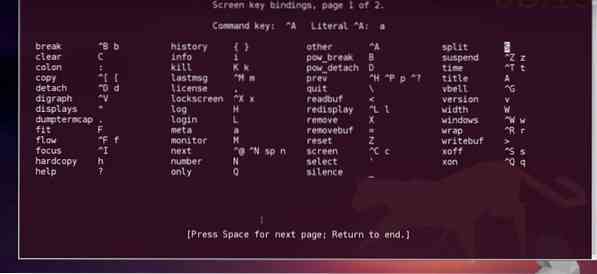
Setelah Anda memiliki akses, SSH ke server, Anda ingin mendapatkan akses dari jarak jauh. Jika Anda merencanakan kerja malam yang panjang dari stasiun Anda, tetapi Anda tidak ingin klien SSH Anda down, Anda dapat menggunakan layar perintah. Ini dapat melepaskan sesi layar Anda, tetapi jangan khawatir, tugas yang Anda mulai akan selesai.
Untuk melepaskan layar Anda, tekan Ctrl-A lalu Ctrl-D dari keyboard Anda. Anda dapat masuk untuk memantau kemajuan pekerjaan kapan saja dari terminal Anda. Untuk menghubungkan kembali atau terhubung dengan sesi yang sudah ada, gunakan CLI berikut.
$ layar -r layar -D -r
2. Tetap Jalankan Sesi SSH Menggunakan tmux Alat
Tmux atau terminal multiplexer adalah alat yang sangat populer dan berguna untuk programmer dan administrator sistem yang memungkinkan pengguna untuk beralih antara program ke program di terminal yang sama. Agar sesi SSH tetap berjalan di latar belakang, tmux bisa menjadi solusi yang sangat cepat. Itu dapat melepaskan dan memasang kembali aplikasi di mana proses tetap berjalan di latar belakang. Berikut adalah instruksi instalasi dari tmux untuk distro Linux.
Untuk ArchLinux:
$ sudo pacman -S tmux
Untuk Red Hat Enterprise Linux:
$ sudo yum install tmux
Untuk Ubuntu:
$ sudo apt-get install tmux
Untuk OpenSUSE:
$ sudo zypper install tmux
Setelah menginstal tmux, memulai sesi tmux menggunakan perintah terminal. Tidak perlu banyak waktu untuk menginstal. Setelah Anda selesai menginstal, Anda sekarang dapat memulai dengan tmux. Untuk memulai tmux, cukup ketik tmux di terminal.
$tmux
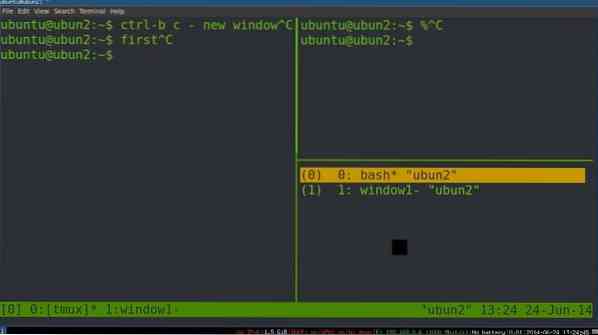
Jika Anda perlu menjalankan lebih dari satu terminal multiplexer untuk menjaga semua sesi SSH berjalan di latar belakang, dalam hal ini, Anda mungkin menemukan kesulitan untuk beralih di antara tmux untuk tmux. Berikut adalah baris perintah untuk beralih satu bentuk ke bentuk lainnya.
$ tmux lepaskan $ tmux lampirkan $ tmux lampirkan -t 2
Untuk memeriksa semua tmux layar menggunakan tmux daftar perintah.
$ tmux ls
3. Tetap Jalankan Sesi SSH Menggunakan byobu Alat
Alat byobu sebagian besar digunakan untuk administrasi SSH jarak jauh dan pemantauan di layar di Linux. Ini adalah perangkat lunak bersumber terbuka dan dapat digunakan bersama dengan tmux atau layar alat. Anda dapat melihat status, notifikasi, dan pesan saat ini dengan byobu alat. Meskipun byobu datang diinstal secara default dengan Ubuntu. Tetapi jika tidak, Anda dapat menginstalnya di dalam mesin Linux Anda. Untuk memeriksa apakah byobu diinstal atau tidak di sistem Anda dengan memeriksa versi lain dari byobu.
$ byobu --versi
Kemudian aktifkan byobu, ini akan membantu menjaga sesi SSH Anda berjalan di latar belakang bahkan setelah pemutusan.
$byobu-aktifkan
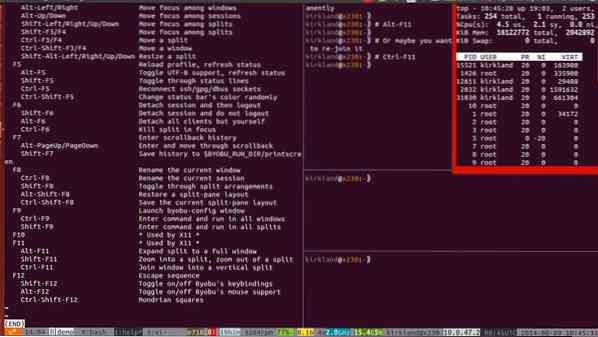
Di sini proses instalasi dijelaskan dengan CLI.
Untuk Ubuntu:
$ sudo apt install byobu
Untuk OpenSUSE:
$ sudo zypper addrepo https://download.openuse.org/repositori/utilitas/openSUSE_Leap_42.3/utilitas.repo
$ sudo zypper refresh $ sudo zypper install byobu
Untuk ArchLinux:
$ yaourt -S byobu $ packer -S byobu
Untuk Red Hat Enterprise Linux:
$ sudo yum install byobu
Untuk Fedora:
$ sudo dnf install byobu
Untuk memulai dengan byobu, cukup ketik byobu di terminal dan tekan Enter.
$ byobu
Sekarang, jika Anda menggunakan tmux atau layar, Anda dapat memilih dan memilih di antara mereka untuk backend yang dikolaborasikan.
$ byobu-pilih-backend
Sekarang, Anda dapat mengelola dan menjaga sesi SSH Anda berjalan di latar belakang setelah pemutusan, gunakan tombol fungsi keyboard sistem system. Untuk memulai dengan SSH bersama byobu, tekan CTRL+SHIFT+F2 dari keyboard Anda untuk mengaktifkan lingkungan SSH. Untuk memindahkan sesi SSH Anda ke depan dan ke belakang, Anda dapat menggunakan ALT+UP dan ALT+BAWAH.
Untuk memutuskan sesi SSH Anda, tekan F6 dari papan ketik. Sekarang, jika Anda ingin melepaskan tetapi tidak memutuskan sesi, ini dia. Untuk melepaskan sesi SSH dan tetap terhubung, tekan SHIFT+F6. Ini satu lagi perintah keyboard tambahan untuk Anda. Untuk menjaga hanya sesi layar saat ini yang aktif dan menutup semua jendela lainnya, tekan ALT+F6.
4. Tetap Jalankan Sesi SSH Menggunakan tidak ada Perintah
Itu tidak ada atau perintah 'no hangup' adalah alat alternatif yang sangat berguna untuk layar atau tmux. Ini juga memungkinkan pengguna untuk menjaga sesi SSH tetap berjalan bahkan setelah mereka terputus. Itu tidak ada perintah memberitahu sistem untuk menjalankan semua proses di latar belakang dengan menghindari sinyal hang up (SIGHUP).
Untuk memeriksa tidak ada manual dan opsi dari terminal Linux Anda, ketik perintah berikut di terminal dan tekan Enter.
$ pilihan nohup
Untuk memeriksa daftar pekerjaan yang sedang aktif, gunakan: -aku perintah dari terminal Anda.
$ pekerjaan -l
Sekarang, untuk koneksi SSH, untuk menghindari koneksi terputus dan sesi Anda tetap berjalan setelah pemutusan, gunakan baris perintah nohup yang mengikuti pekerjaan Anda. Anda juga bisa mendapatkan daftar keluaran pekerjaan Anda dalam file teks dengan menggunakan perintah cat di samping perintah nohupup.
$ tidak ada ./Halo.sh $ cat nohup.di luar
Untuk menjalankan proses di latar belakang, Anda dapat menggunakan & simbol tepat setelah tidak ada perintah. Seperti, jika saya ingin menguji ping untuk wordpress-408970-1286763.aplikasi cloudways.com di latar belakang, baris perintah akan seperti baris berikut di bawah ini. Dan ketika Anda berpikir pekerjaan Anda sudah selesai, untuk melihat hasilnya, gunakan pgrep perintah.
$nohup ping ubuntupit.com & $ pgrep -a ping
5. Tetap Jalankan Sesi SSH Menggunakan menyangkal Perintah
Jika Anda tidak memiliki hak akses root sistem, mungkin ini akan menyelesaikan masalah Anda. Itu menyangkal perintah dapat membuat tugas apa pun tidak terdaftar dari log sistem Anda yang sedang berjalan. Dengan demikian, dapat menyembunyikan proses yang sedang berlangsung untuk menghindari semua kesalahan auto log out atau sinyal hang up (SIGHUP). Anda benar-benar dapat menggunakan perintah manajemen proses diswon untuk menjaga sesi SSH Anda berjalan dengan menyembunyikan tugas Anda.
Untuk menghapus atau menyembunyikan tugas Anda dari pengelola tugas, gunakan perintah diswon di terminal.
$ mengingkari
Untuk memeriksa status tugas saat ini, gunakan perintah shell saat ini.
$ cangkang saat ini
Anda juga dapat mengatur daftar tugas pada satu baris perintah terminal.
$ menolak pekerjaan1 $ menolak pekerjaan1 pekerjaan2… pekerjaann
Dan untuk memeriksa daftar tugas, gunakan -aku perintah.
$ pekerjaan -l
Untuk menghapus semua pekerjaan saat ini dari jendela, ketik -Sebuah sintaks berikut dengan perintah disown.
$ menyangkal -a
Untuk menghapus hanya satu atau pekerjaan yang sedang berjalan dari jendela, gunakan -r sintaks berikut dengan perintah diswon.
$ menyangkal -r
Sekarang untuk SSH, untuk menjalankan pekerjaan di latar belakang setelah sesi terhubung, gunakan -h sintaksis. Proses ini dapat membuat sesi SSH Anda tetap berjalan bahkan setelah pemutusan sambungan.
$ menyangkal -h jobID $ menyangkal -h %2
Memperbaiki waktu habis Kesalahan SSH di RHEL
Saat Anda terhubung ke SSH di Red Hat Enterprise Linux (RHEL), Anda mungkin sering mengalami masalah waktu habis dan koneksi Anda terputus. Masalah ini terjadi karena waktu respons yang tidak valid dari ujung klien atau ujung host. Di direktori root Red Hat Anda, Anda harus menemukan dan mengedit file sshd_config.txt file untuk memecahkan masalah batas waktu ini. Setelah selesai, Anda bisa mendapatkan koneksi SSH Anda kembali bahkan setelah terputus.
Ada di dalam sshd_config.txt, file Anda akan menemukan dua opsi bernama as ClientAliveInterval dan ClientAliveCountMax, Anda perlu mengedit file log ini untuk memaksimalkan waktu respons server ke klien. Interval waktu habis dihitung dengan mengalikan nilai ClientAliveInterval dan ClientAliveCountMax.
Yang Anda butuhkan hanyalah mengedit durasi waktu dari dua nilai ini sesuai dengan durasi respons sistem dan jaringan Anda. Biarkan Anda ingin memaksimalkan waktu 10 menit untuk akhir interval klien dan 5 kali untuk jumlah klien, maka registri teks Anda di dalam sshd_config.txt filenya akan seperti di bawah ini. Dan kemudian, restart SSH.
ClientAliveInterval 10m ClientAliveCountMax 5
Pikiran Akhir
Untuk administrator sistem, menjaga sesi dan proses SSH tetap berjalan adalah pekerjaan penting untuk memuaskan klien dan untuk memenuhi tugas. Terputus dan sesi yang sering hilang sangat mengganggu dan menyusahkan. Jadi dalam posting ini, kami telah mencoba membahas dan mengilustrasikan alasan mengapa sesi SSH terputus dan juga menjelaskan semua metode yang mungkin tentang cara menjaga sesi SSH tetap berjalan setelah pemutusan.
Jika Anda pernah mengalami kerumitan pemutusan sesi SSH dan tahu betapa menjengkelkannya hal itu, silakan bagikan pengalaman Anda dengan kami. Dan juga berikan komentar jika ada yang ingin ditambahkan atau ditanyakan terkait postingan ini di kolom komentar. Jangan lupa bagikan postingan ini ke teman-teman kamu di media sosial.
 Phenquestions
Phenquestions


